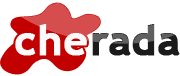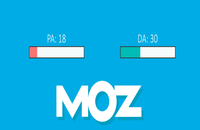Cansado de los Diseños predeterminados de Photoshop?
Muchas veces los diseños predeterminados ofrecidos por Photoshop no satisfacen a cabalidad las necesidades de los diseñadores. Más adelante te sentirás con la necesidad de crear tus propios diseños o plantillas de diseño para crear tus botones, interfaces, lineas, etc…
[url=http://www.divshare.com/download/5677610-513]Baja el archivo de ejemplo
1.- Crea una imagen Patrón[/h3]
Crea una nueva canva. Debe ser pequeña (en términos de altura x ancho). La imagen que estás creando aquí se duplicará a si misma para formar tu patron en una etapa posterior. Para este ejemplo, estaré usando una canva de 8×8, la agrandaré y crearé un pequeño patrón como este.
[postpic=left]89204[/postpic]
Patrón visto al 100%
[postpic=left]89205[/postpic]
Patron visto al 1,600%
[postpic=left]89206[/postpic]
2.- Definir como patrón[/h3]
Ahora para identificarlo definámoslo como un patrón de modo que podamos usarlo cuando deseemos. Selecciona Edit ->Define Pattern.
[postpic=left]89207[/postpic]
Ponle un nobre que puedas recordar (especialmente útil cuando tienes un montón de patrones personalizados en el futuro). Una vez hayas escrito el nombre le das OK y ya habrás definido tu propio patrón personalizado.
3.- Usar el patrón personalizado[/h3]
Crear un nuevo canvas para probar el nuevo patrón personalizado que has creado. Con tu nuevo canvas seleccionado, Selecciona Edit -> Fill.
[postpic=left]89208[/postpic]
En el cuadro de diálogo, selecciona el Patrón de la lista desplegable, encuentra el patrón que has creado en Custom Pattern y haces click en OK.
La canva presentará ahora el patrón que has recién creado. Juega con los colores a tu gusto.
[postpic=left]89209[/postpic]
Forma alternativa para llamar a tu patrón personalizado[/h3]
Otra forma para abrir el patrón personalizado. (Click derecho) nombre de la Layer -> Blending Options
[postpic=left]89210[/postpic]
Busca Pattern Overlay, selecciona tu patrón
[postpic=left]89211[/postpic]
Eliminar patrón personalizado[/h3]
En cualquier parte de la caja de selección de patrones, (Click derecho), escoge Delete.